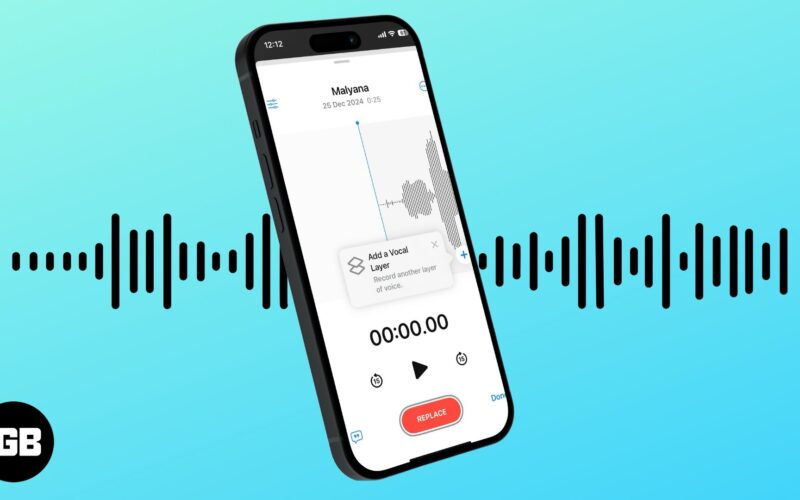
Az iOS 18.2 vagy újabb verziójától kezdve az Apple hozzáadta a Layered Voice Memo felvételek funkciót az iPhone 16 Pro és 16 Pro Max modellekhez. Ez az új funkció a már elérhető Voice Memo alkalmazást egy sokoldalúbb eszközzé emeli az alkotók, a diákok és a szakemberek számára. A zenészek és a közösségi média alkotói mostantól közvetlenül iPhone-jukon hozhatnak létre kétrétegű számokat, és exportálhatják azokat a Logic Pro programba professzionális szintű szerkesztés céljából.
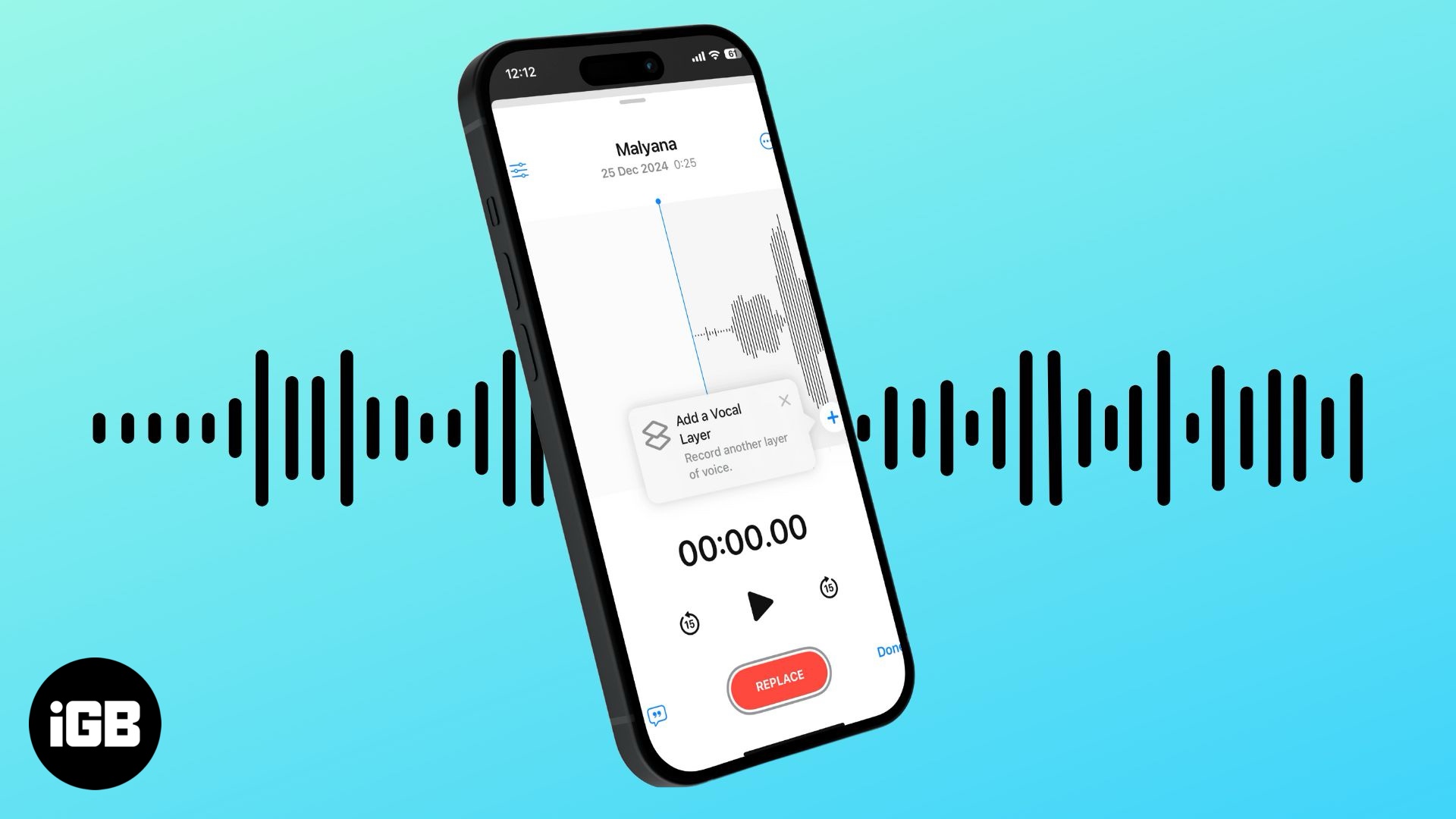
Folytassa az olvasást, és megtudja, hogyan hozhat létre réteges hangjegyzet-felvételeket iPhone készüléken iOS 18.2 rendszerben.
Mi az a réteges hangjegyzetek az iPhone készüléken?
A Layered Recordings egy új funkció, amelyet az iOS 18.2 vagy újabb rendszeren futó iPhone 16 Pro hangjegyzetek alkalmazásához adtak hozzá. Lehetővé teszi másodlagos hangfelvételek rögzítését és ráfedését a meglévők fölé. Ez teszi a Voice Memo alkalmazást hatékony eszközzé összetettebb hangfelvételek, például megjegyzések, podcastok, zenei kompozíciók vagy együttműködési projektek készítéséhez.
A réteges hangjegyzetek használatának előfeltételei
Míg a Layered Voice Memos funkció az iOS 18.2 része, nem minden iOS 18.2-t futtató iPhone támogatja azt. Csak a legújabb iPhone 16 Pro és 16 Pro Max készülékeken hozhat létre réteges hangjegyzeteket, mivel csak ezek a modellek rendelkeznek beépített stúdióminőségű mikrofonnal. Az iOS 18.2, iPadOS 18.2 vagy macOS Sequoia 15.2 rendszert futtató eszközök azonban le tudják játszani ezeket a felvételeket.
Réteges hangjegyzetek rögzítése iPhone-on
Az iPhone 16 Pro stúdióminőségű mikrofonjainak köszönhetően hangszeres felvételen énekhangot rögzíthet anélkül, hogy a fejhallgató mikrofonján keresztül beszélne.
Hozzáadhat éneket a már felvett hangszeres zenéhez, kipróbálhat új szövegeket, és fordítva. Ezt a következőképpen teheti meg:
- Nyissa meg a Hangjegyzetek alkalmazást iPhone-ján.
- Itt az elérhető felvételek listájából válassza ki azt a felvételt, amelyhez réteget szeretne hozzáadni a rendelkezésre álló felvételek listájából.
- Ezután érintse meg a Waveform ikont, amely a kiválasztott felvétel bal alsó sarkában jelenik meg.
- Most érintse meg a „+” gombot a felvételi hullámforma jobb alsó sarkában, hogy énekréteget adjon a felvételéhez.
- Végül érintse meg a piros Rögzítés gombot az alsó közepén a második réteg rögzítésének megkezdéséhez.
- Ha végzett, érintse meg ismét a Felvétel gombot a rögzítés leállításához.
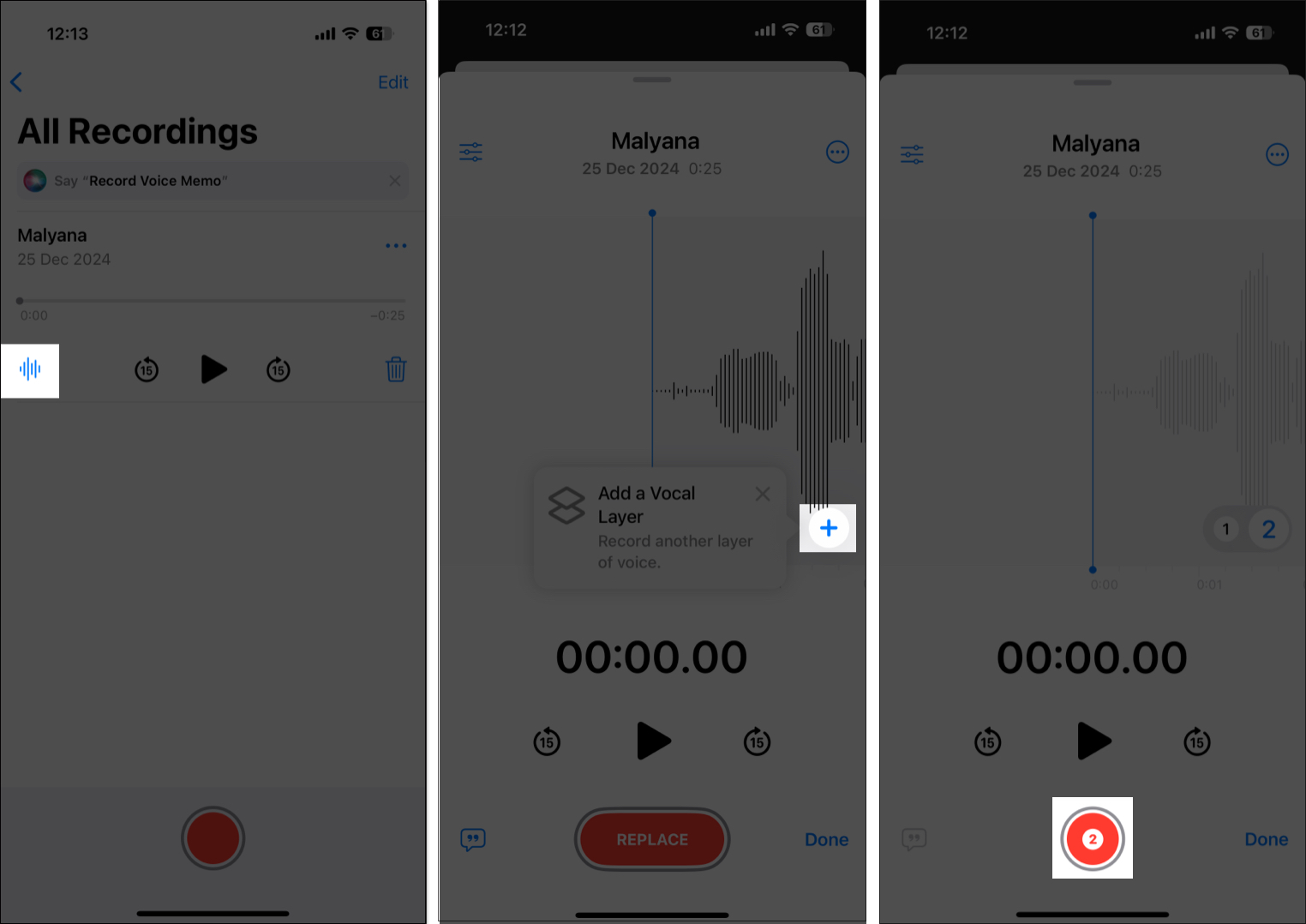
Bár nyilvánvaló, hogy az iPhone beépített mikrofonjai automatikusan felveszik a hangszórón keresztül lejátszott első felvételt, az iPhone 16 Pro A18 Pro chipje „fejlett feldolgozás és gépi tanulás” révén automatikusan elkülöníti az énekhangot.
Legyen iGeeksBlog Premium tag, és további jutalmakkal hirdetések nélkül érje el tartalmainkat.
Réteges hangjegyzet-felvétel szerkesztése iPhone-on
Miután elmentett egy réteges hangjegyzet felvételt, tetszés szerint növelheti vagy csökkentheti a lejátszási sebességet, kihagyhatja a csendet, fokozhatja azt, és keverheti a rétegeket. Íme, hogyan:
- A Hangjegyzetek alkalmazásban válassza ki a szerkeszteni kívánt réteges felvételt.
- Itt érintse meg a megjelenő Hullámforma gombot, majd érintse meg a Három vízszintes vonal ikont a következő képernyő bal felső sarkában.
- Ezután használja a Lejátszási sebesség csúszkát a lejátszási sebesség növeléséhez vagy csökkentéséhez.
- Ha akarja, kapcsolja be a Csend kihagyása és a Kódolás fokozása lehetőséget.
- Használja a Layer Mix csúszkát a két réteg megfelelő keveréséhez.
- Ha elkészült, érintse meg az X gombot a szerkesztőablak jobb felső sarkában.
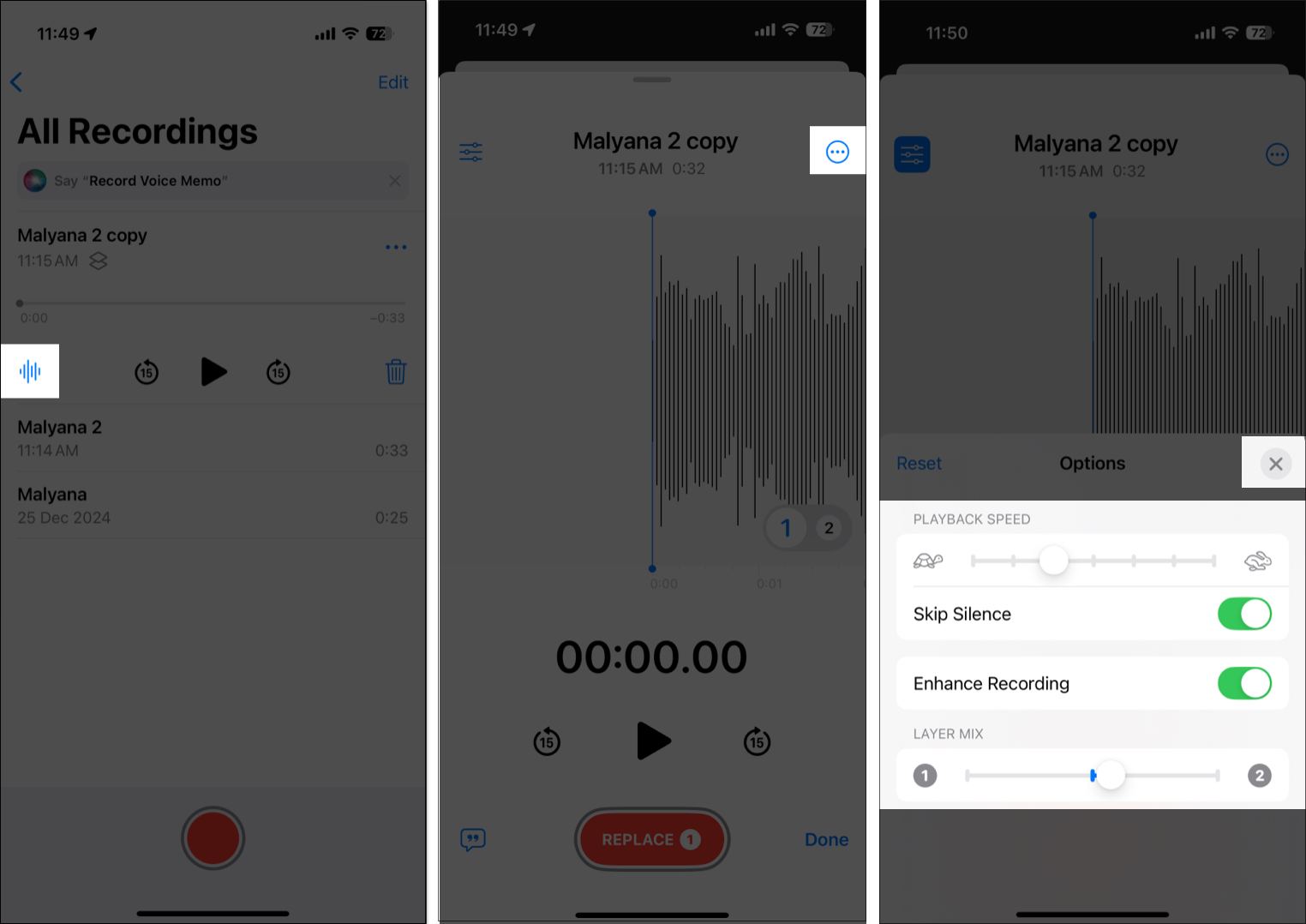
Hogyan lehet elválasztani a rétegeket hangjegyzetekben
Ha a két réteget külön-külön szeretné használni a réteges rögzítésben, könnyen szétválaszthatja a két réteget. Íme, hogyan:
- Nyissa meg a Hangjegyzetek alkalmazást, és válassza ki a réteges felvételt.
- Ezután érintse meg a három pont gombot a felvétel jobb felső sarkában.
- Itt érintse meg a Külön rétegek elemet a legördülő menüben.
- A két réteg ezután automatikusan mentésre kerül, miközben a réteges felvétel érintetlen marad.
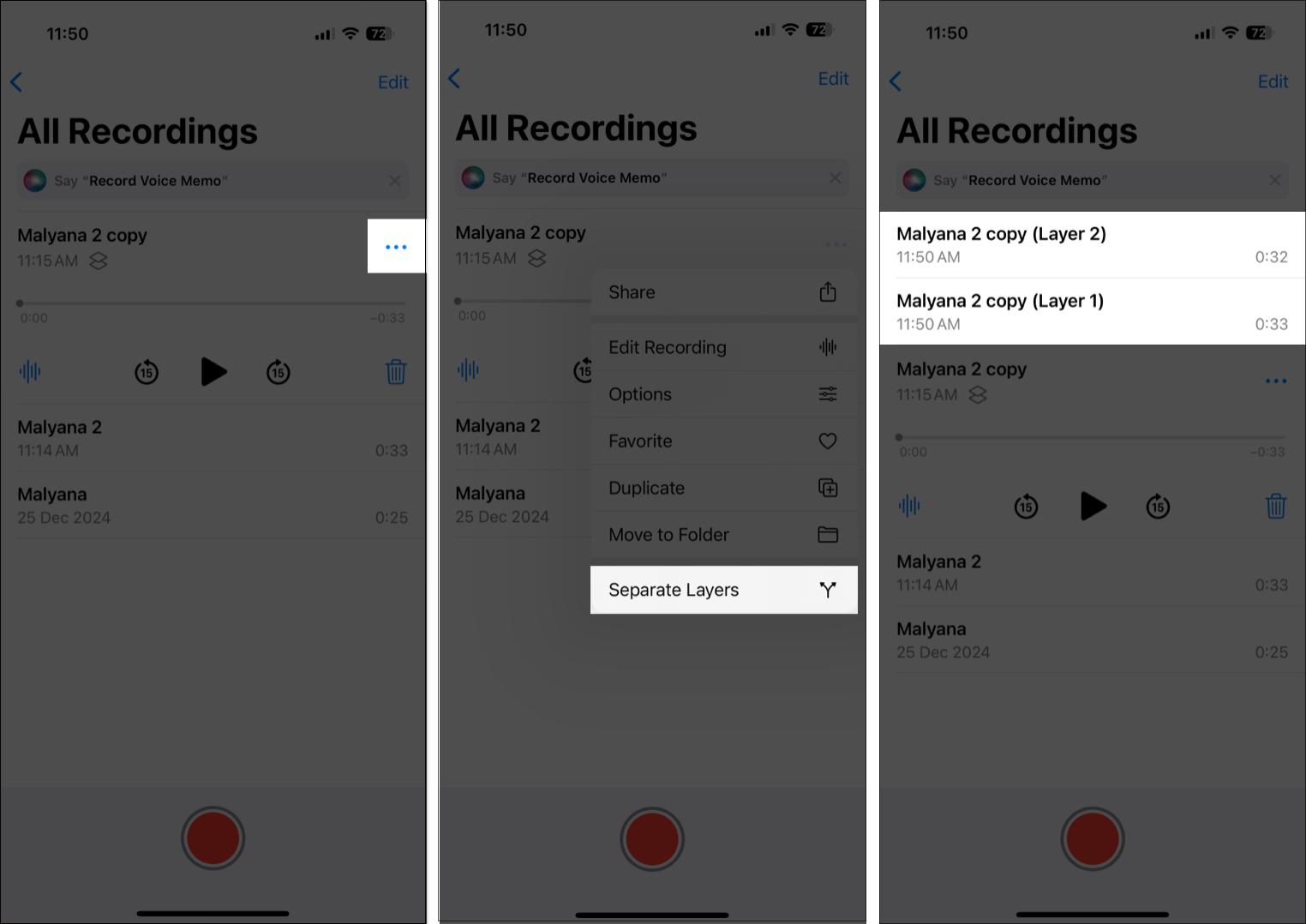
Ébreszd fel magadban a zenészt…
Réteges felvételek hozzáadása a Voice Memos alkalmazáshoz üdvözlendő lépés, amelyet az alkotók és a zenészek nagyra értékelnek. És mivel az összes felvétel szinkronizálva van az Apple-eszközei között, könnyen exportálhatja azokat a Logic Pro alkalmazásba utómunkálatok céljából.
Mi a véleménye a Voice Memos alkalmazás réteges felvételi funkciójáról? Oszd meg gondolataidat a megjegyzésekben.
Olvassa el még:
- iOS 18.2: Az iPhone hangszóró hangerejének korlátozása
- A ChatGPT használata iOS 18.2 rendszerben
- Az Image Wand használata iPhone-on





